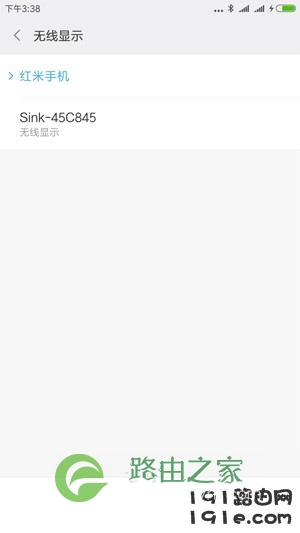原标题:"无线同屏器如何投屏到电视安装设置教程"的相关教程资料分享。- 【WiFi之家网】编辑整理。
无线HDMI同屏器是什么,有什么用呢?无线同屏器可以将手机/平板/电脑中的视频、音频、图片等内容通过无线网络推送到电视、投影仪等大屏设备中显示,也可以实现界面同步镜像的效果。那么无线HDMI同屏器怎样使用呢?
下面带来常见品牌的无线HDMI同屏器安装使用教程。
同屏器工作模式: Miracast模式: 即将手机屏幕上的内容同步映射到电视中显示,也就是说手机上显示什么,电视显示相同内容。 DLNA模式: 也成为投屏,将手机中在线或本地视频、音乐、图片推送到电视中显示播放。
无线同屏器安装教程: 将同屏器插入电视HDMI接口中,使用电视USB接口供电或外置电源适配器供电都可以。
Android手机使用Miracast模式同步映射方法: 1、将显示模式切换到Miracast,大部分同屏器可在硬件或电视显示界面选择切换,具体根据产品说明吧。
Miracast模式是在手机和电视之间建立连接,所以不需连接路由器或WIFI也能进行同屏映射。
2、进入手机(以小米为例),设置- 更多连接- 无线显示- 选择同步的设备,当连接成功后会显示【已连接】,即表示手机中内容可以实时同步到电视上。
华为/联想/金立/中兴/大可乐/LG:设置- 显示- 无线显示 三星手机:设定- 更多设定- Allsharecast设定- Screen mirroring/屏幕共享 Sony手机:设定-显示-屏幕镜像或设定-Xperia连接-屏幕镜像 OPPO手机:设置- 更多- WLAN display
HTC手机:设定- 媒体输出
Android手机使用DLNA模式同步映射方法:
将HDMI同屏器切换到DLNA模式,然后在手机中安装支持Miracast/DLNA/AirPlay多屏互动的手机应用,就可以将手机中的内容推送到电视中。如迅雷手机版、腾讯视频、爱奇艺、优酷等视频软件支持DLNA推送功能。
原创文章,作者:路由器设置,如若转载,请注明出处:https://www.224m.com/28056.html